Løs: OnePlus 10 Pro-skærmflimrende problem
Miscellanea / / May 07, 2022
OnePlus-enheder er uden tvivl en af de bedste Android-smartphones på markedet på nuværende tidspunkt. Uanset om du tænker på ydeevnen, kameraet eller funktionerne, har OnePlus indtil videre haft succes med at levere en tilfredsstillende service til alle sine kunder. Det er dog ingen nyhed, at OnePlus 10 Pro-brugere står over for problemer med skærmflimmer, der har været ret regelmæssige.
Tidligere havde OnePlus 9 Pro en hård tid, hvor kunderne konstant led af problemet med skærmflimmer. Og nu ser det samme problem ud til at påvirke brugeroplevelsen på OnePlus 10 Pro også. Med det sagt, er der endnu ikke udgivet nogen officiel opdatering til at løse dette problem. Men i dag vil vi se på nogle af de tricks, der har hjulpet mange brugere med at overvinde problemet. Disse er alle generelle løsninger og kan derfor udføres hjemmefra. Så lad os komme i gang.

Sideindhold
-
Løs: OnePlus 10 Pro-skærmflimrende problem
- 1. Genstart din enhed
- 2. Skift opdateringshastigheden
- 3. Deaktiver automatisk lysstyrke
- 4. Aktiver udviklertilstand
- 5. Opdater alle forældede apps
- 6. Opdater systemsoftwaren
- 7. Gå til Factory Reset
- Konklusion
Løs: OnePlus 10 Pro-skærmflimrende problem
For at komme med disse rettelser har vi gennemgået en masse tricks for kun at finde ud af de ægte. Og som sådan har vi lagt nogle af dem, der er meget mere tilbøjelige til at hjælpe dig med at løse problemet med skærmflimmer på OnePlus 10 Pro.
1. Genstart din enhed
Selvfølgelig er det et must at starte med den universelle løsning. Hvis det ikke er noget, der ofte bekymrer dig, så er chancerne for, at det kan ske på grund af en midlertidig fejl. I så fald må genstart af din OnePlus 10 Pro have været dit første valg. Hvis det bare er en normal fejl, vil start af en ny session efter genstart i sidste ende løse problemet. Men hvis det ikke er det, kan du overveje at gå til vores næste rettelser på denne liste.
2. Skift opdateringshastigheden
Dette er endnu en rettelse, der har vist sig så effektiv for mange brugere. Hvis du konstant har problemer med problemet med skærmflimmer, kan du overveje at ændre skærmens opdateringshastighed for at kontrollere, om den virker. Sådan gør du det:
- Gå til enhedsindstillinger.

- Klik på fanen 'Skærm og lysstyrke'.
- Tryk nu på Opdateringshastighed.

- Som standard vil den være indstillet til Høj, dvs. 90Hz. Du skal blot sænke den til standard, dvs. 60Hz, og kontrollere, om det løser problemet.
Selvom det efter at have kørt med en 90Hz opdateringshastighed kan virke som en lidt udefineret oplevelse, er det stadig det værd, så længe det forhindrer sådanne irriterende flimrende problemer.
3. Deaktiver automatisk lysstyrke
Da problemet med skærmflimmer for det meste ser ud til at være relateret til skærmens lysstyrke, kan det være nyttigt at deaktivere den automatiske lysstyrke. Selvom det ikke er garanteret at hjælpe dig, da du leder efter en træning, bør du bestemt prøve dette. Nå, du kan simpelthen deaktivere det fra menuen Hurtige indstillinger på OnePlus 10 Pro. Alternativt kan du gå til enhedens indstillinger og deaktivere den derfra.
Annoncer
4. Aktiver udviklertilstand
Vores næste rettelse her er at aktivere udviklertilstanden på din telefon. Dybest set, hvad du skal gøre, efter at du er blevet udvikler, er at deaktivere indstillingen Hardware Overlays på din enhed. Du kan blot følge nedenstående trin for at gøre det.
- Åbn enhedsindstillingen og gå til Om telefon.
- Vælg nu 'Version'.

- Klik flere gange på Build Number-indstillingen samtidigt.
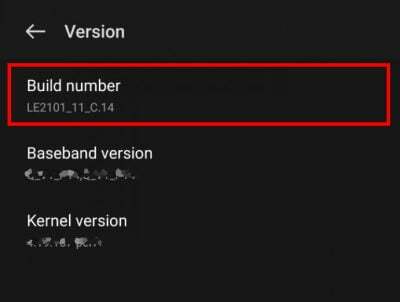
Annoncer
- Gå tilbage fra indstillingen Om telefon, og tryk på fanen System.
- Klik på Udviklerindstillinger.
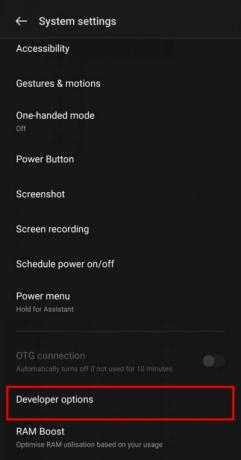
- Tryk derefter på søgeikonet i øverste højre hjørne og søg efter 'Tegning' og klik på det.
- Til sidst skal du rulle ned hele vejen, indtil du ser muligheden 'Deaktiver HW-overlejringer'.

Når du har gennemført alle ovennævnte trin, burde tingene gradvist løse sig for dig. Men hvis det stadig fortsætter, så prøv den næste metode.
5. Opdater alle forældede apps
Ifølge de fleste brugere støder de for det meste på problemet med skærmflimmer, mens de forsøger at få adgang til specifikke applikationer. Hvis det er tilfældet, skal du kontrollere, om alle apps på din enhed er opdaterede. Hvis ikke, skal du blot opdatere alle applikationerne til deres nyeste version. Sådan opdaterer du alle apps på én gang:
- Start Google Play Butik på din enhed.
- Klik på profilikonet.
- Vælg 'Administrer apps og enhed'.
- Klik på Tilgængelige opdateringer.
- Og endelig skal du klikke på knappen Opdater alle.
Sørg for, at du vælger det passende netværk, før du opdaterer alle apps, da det vil tage nogle fantastiske data.
6. Opdater systemsoftwaren
Selvfølgelig ved du allerede, hvordan en forældet software kan påvirke din brugeroplevelse. Og dette er ikke anderledes end det. Som et resultat, hvis du bruger forældet systemsoftware, er der store chancer for, at du måske står over for et sådant problem af netop denne grund. Tjek derfor, om du har en systemopdatering tilgængelig til din enhed, og opdater din firmware.
Alternativt, hvis du allerede har den nyeste version og stadig står over for sådanne problemer, kan du også overveje at nedgradere softwaren. Under alle omstændigheder burde en af disse fungere for dig. I tilfælde af, at heldet ikke favoriserer dig, så gå til sidste udvej som nævnt næste.
7. Gå til Factory Reset
Nå, kom kun til dette, hvis ingen af rettelserne ovenfor virkelig virker for dig. Sørg for at tage en sikkerhedskopi af alle dine data, før du nulstiller enheden til fabriksindstillinger. Når du er færdig med denne del, skal du gå videre med trinene nævnt nedenfor.
- Åbn enhedsindstillinger og gå til Systemindstillinger.

- Klik på Backup & Reset.

- Igen skal du klikke på Nulstil min telefon. Hvis du ikke tidligere har sikkerhedskopieret dine data, skal du sørge for at aktivere indstillingen 'Sikkerhedskopier mine data'.
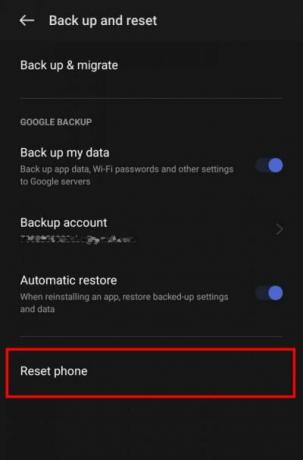
- Indtast nu din enhedslås for at tillade processen at fortsætte. Det vil derefter begynde at nulstille din enhed til fabriksindstillinger.
Når det er gjort, starter du med en helt ny session, ligesom det var allerførste gang, du købte den.
Konklusion
Med alt dette er vi nået til vores konklusion for denne artikel. Selvom dette er nogle af flagskibstelefonerne fra OnePlus, er det virkelig hjerteskærende at komme med sådanne problemer på disse enheder. Men da det ses, at det officielle OnePlus-team næsten ikke har fundet ud af noget om det endnu, skal du muligvis vente noget mere tid, før du endelig får en permanent løsning. Indtil da kan du helt sikkert stole på disse rettelser, da de allerede har været ret lovende løsninger for mange OnePlus 10 Pro-brugere.



